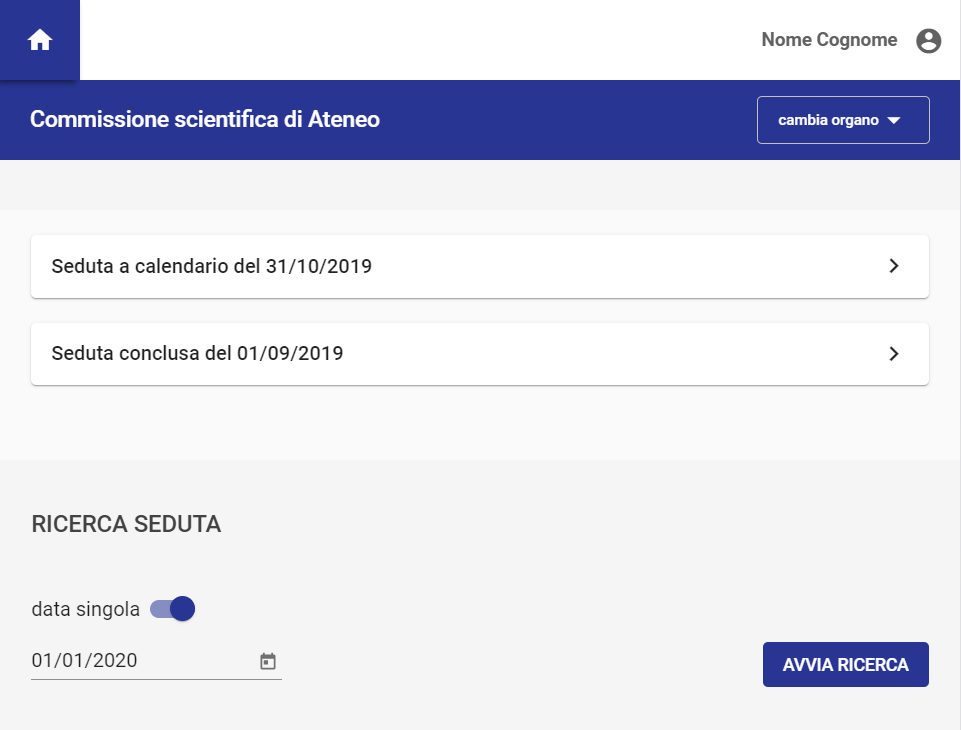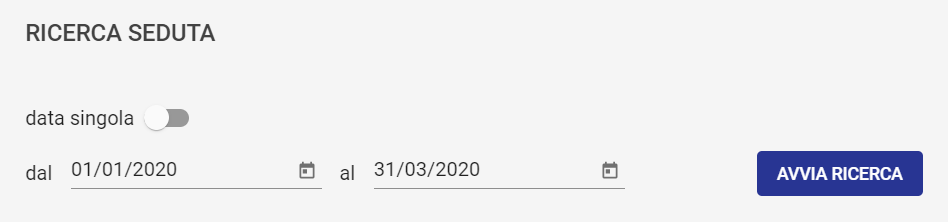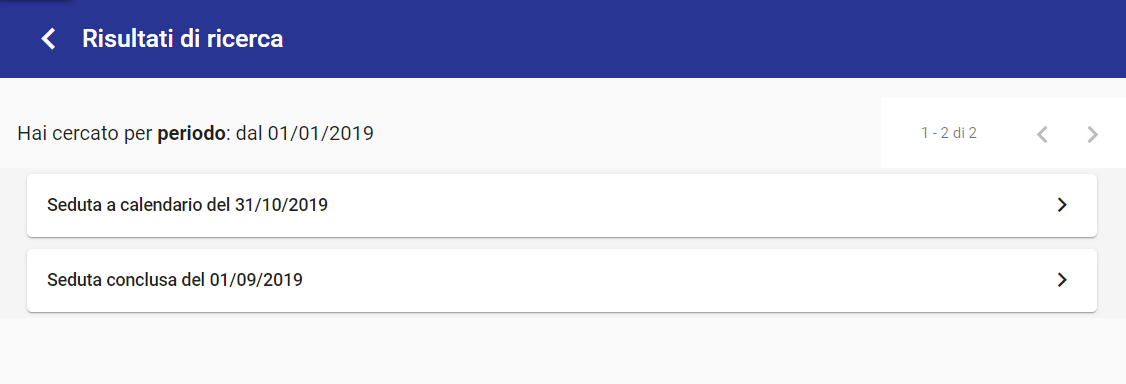- impostazione documentazione
- fine impostazione documentazione:
- revisione documentazione: <data>
- "non essendo stato sviluppato il back-end amministrativo(qui il back-end amministrativo è inteso sempre come funzionalità del nuovo Titulus Organi) che andrà ad alimentarlo alcune funzionalità del modulo non saranno disponibili in questa prima fase" → FASE 2
- in rosso = da correggere/integrare
- trova/sostituisci:
- E' → È
- Ufficio organi collegiali → Ufficio Organi Collegiali
- Odg → OdG
Che cosa trovo in questa pagina?
Questa pagina descrive il Modulo Consiglieri e Senatori e qui si trovano le informazioni per l'utilizzo del modulo.
In questa pagina non si trovano le informazioni di eventuali fasi preliminari all'utilizzo del modulo, come ad esempio la creazione e configurazione degli organi, compresa l'abilitazione degli utenti, che sono fasi precedenti ed indipendenti dall'utilizzo di questo modulo e oggetto di documentazione ad hoc relativa a Titulus Organi (v. Manuale Titulus Organi). Allo stesso modo, la creazione delle sedute e la loro alimentazione da parte dell'Ufficio Organi tramite proposte e comunicazioni, così come la definizione dell'ordine del giorno e dell'ordine di discussione, sono operazioni che avvengono in Titulus Organi, quindi a monte del presente modulo.
Introduzione
Che cos'è il Modulo Consiglieri e Senatori?
Titulus Organi è volto all'organizzazione ed alla razionalizzazione delle attività inerenti la gestione delle sedute degli organi accademici, dalla formulazione di una proposta all'inserimento all'ordine del giorno (OdG), fino alla repertoriazione di delibere e verbali.
Rispetto a Titulus Organi, il Modulo Consiglieri e Senatori (abbreviato in MCS) è un modulo a sè stante, ma da esso dipendente. E' uno strumento veloce di consultazione delle sedute degli organi collegiali rivolto sia ai membri degli stessi organi collegiali, sia ad altri soggetti interessati (ad es. Direttore Generale, Revisori, Membri del Nucleo di Valutazione, Prorettori, etc.).
L'obiettivo principale del MCS è dare visibilità delle sedute e dei loro contenuti a chi ne ha diritto. Inoltre, offre una alternativa moderna al tradizionale approccio di dover esportare in HTML l'intera seduta e tutte le sue proposte per averne un controllo d'insieme. Allo stesso tempo, il modulo non sostituisce Titulus Organi, quindi non è lo strumento più adatto per ricercare documenti di molti anni antecedenti, dal momento che è pensato soprattutto per le sedute a calendario che verranno e quelle di recente conclusione.
Quando utilizzo il Modulo Consiglieri e Senatori?
Il modulo viene utilizzato quando si vuole avere visibilità delle sedute e deliberazioni di un dato organo accademico, in qualità sia di parte attiva, sia di osservatore.
A chi si rivolge il Modulo Consiglieri e Senatori?
Il modulo si rivolge a 3 tipologie di utenti:
- utenti abilitati a formulare o approvare proposte (solitamente i membri degli stessi organi collegiali, proponenti/RPA non appartenenti ai membri)
- utenti esterni agli organi ma che vengono espressamente abilitati alla vista (solitamente Direttore Generale, Revisori, Membri del Nucleo di Valutazione, Prorettori, etc.)
- utenti abilitati alla gestione delle sedute (solitamente i membri dell'Ufficio Organi collegiali).
L'accesso al modulo non è indiscriminato: ogni membro di un dato organo (Consiglio di Amministrazione, Giunta, Senato Accademico, Consiglio dei Direttori di Dipartimento, Consiglio degli Studenti, Collegio dei Revisori, etc.) deve essere censito nell'anagrafica dell'ateneo (non nell'anagrafica Titulus) e può accedere solo agli organi di cui è membro. Un utente differente da un membro può visualizzare le sedute degli organi solo per espressa abilitazione da parte dell'amministratore degli organi stessi. Di conseguenza, il modulo MCS filtra in automatico la visualizzazione dei soli organi, delle sole sedute e delle singole proposte/delibere su cui l'utente ha visibilità. Gli utenti non inseriti in configurazione non potranno visualizzare contenuti, neanche nel caso in cui in passato fossero stati membri dell'organo:
Che cosa posso fare nel Modulo Consiglieri e Senatori?
Ad ogni figura corrispondono compiti precipui. Ma un utente può impersonare diverse figure (ad es. un amministratore può essere anche gestore delle sedute e proponente di proposte).
Segue uno schema delle figure, dei vincoli e delle attività che è possibile seguire sul modulo: DA REVISIONARE
| Ruolo | Utente-tipo | Attività nel MCS |
|---|---|---|
| Amministratore | Amministratore di Titulus Organi | (creazione e configurazione degli organi, abilitazione degli utenti, etc. in Titulus Organi) |
| Gestore della seduta | Ufficio Organi Collegiali Ogni componente dell'UOC deve essere censito nella configurazione dell'organo come visualizzatore, con la matricola di Titulus. |
|
Componente | Consigliere, Senatore, Docente prima fascia, etc. Deve essere censito nella configurazione dell'organo come componente e per questo deve essere presente nel sistema di autenticazione dell'Ateneo (non nell'anagrafica Titulus). |
|
| Approvatore | Responsabile di Settore, Responsabile di Area, Valutazione Contabile, etc. Deve essere censito nella configurazione dell'organo come visualizzatore, con la matricola di Titulus. |
|
| Osservatore | Direttore Generale, Revisori, Membri del Nucleo di Valutazione, Prorettori, Proponente della proposta/RPA, etc. Deve essere censito nella configurazione dell'organo come visualizzatore, con la matricola di Titulus, se disponibile, o con username e password forniti. |
|
Come accedo al Modulo Consiglieri e Senatori?
Il modulo avrà un indirizzo (URL) univoco e diverso rispetto a Titulus o a Titulus Organi e potrà essere del tipo https://titulus.ateneo-cineca.it/#/organi/mcs in cui la porzione "titulus.ateneo-cineca.it" (host) corrisponde all'indirizzo di Titulus dell'ateneo.
Per accedere, è necessario autenticarsi con le credenziali (username e password) fornite dall'organizzazione.
Utilizzo in mobilità
Il modulo è predisposto per una fruizione tramite tablet o smartphone grazie alla tecnologia responsive di tutto Titulus 5 e dei moduli ad esso collegati. Per questo motivo, nel seguito si parlerà sia di click col mouse, sia di tocco/tap col dito.
Home page
La home page del modulo si presenta nel seguente modo:
e comprende le seguenti aree cliccabili (dall'alto a sinistra):
barra superiore:
- button HOME, che consente di ritornare alla home page del modulo in qualunque momento;
- Nome e Cognome dell'utente che si è autenticato;
barra blu:
- il nome dell'organo collegiale (ad es. Commissione scientifica di Ateneo);
- una tendina per visualizzare eventuali altri organi collegiali sui quali si hanno diritti di visione;
corpo della pagina:
- l'elenco delle sedute per l'organo collegiale visualizzato;
- la funzione di ricerca seduta/-e.
L'elenco delle sedute per l'organo collegiale selezionato può comprendere più sedute (identificate da singole "card" rettangolari), in un differente stato: in corso, a calendario, in lavorazione, conclusa. Non è necessariamente detto che siano tutte visibili e questo dipende dai diritti di visibilità dell'utente collegato e dal momento temporale.
Si ricorda che per ritornare alla home da un qualunque punto dell'interfaccia è sufficiente cliccare/toccare l'icona home oppure l'icona col simbolo "<" (minore) posizionata nella barra blu.
Ricerca seduta/-e
Grazie a questa funzionalità è possibile ricercare sedute in una data precisa o in un periodo (intervallo di date).
L'opzione fra queste due modalità alternative è data dall'attivazione o meno dell'interruttore "data singola", che è impostato in automatico come attivo (ON) sulla data singola. Posizionandolo con un click/tocco su OFF (), la ricerca si espande includendo un secondo campo data (facoltativo) per definire un periodo di ricerca da - a (il secondo campo data, se lasciato vuoto, viene considerato dal sistema come data odierna).
La pagina dei risultati della ricerca si presenta nel seguente modo:
Pagine di dettaglio
Seduta
Come detto, l'elenco delle sedute per l'organo collegiale selezionato può comprendere sedute in stato differente.
In tutti i casi, il click/tocco sulla singola "card" porta al dettaglio della seduta, ovvero al suo Ordine del giorno con l'elenco delle varie proposte raggruppate in categorie. Le categorie sono identificate da un numero sequenziale colorato (01, 02, 03, etc.), mentre le proposte sono identificate da un numero doppio (01/01, 01/02, 02/01, 02/02, etc.) in cui la prima parte è relativa alla categoria e la seconda parte all'ordine della proposta all'interno della categoria.
Nell'Ordine del giorno la singola proposta che è stata ammessa alla seduta compare sotto una specifica Categoria (ad es. "Comunicazioni", altri esempi) ed è identificata da una riga come nell'esempio che segue, con il numero della proposta (ad es. 02/02), l'oggetto e una serie di icone:
Alcune icone possono essere presenti o meno (ad es. "visto"), altre hanno uno stato attivo/non attivo contrassegnato da differenze di colore (grigio = non attivo), come ad es. l'icona della nota associata alla proposta.
Descrizione delle icone:
| icona | descrizione | significato |
|---|---|---|
| graffetta | segnala la disponibilità (= pubblicazione) dei file della proposta | |
| nota | indica la presenza di una nota personale e/o di una nota visibile a tutti inserita dall'Ufficio organi collegiali; quando non è presente alcuna nota, è indicata in grigio chiaro | |
| alert | indica se sono state effettuate modifiche alla proposta da parte dell'UOC tramite "Segnala modifiche" | |
| visto | indica se l'utente collegato ha già visualizzato al proposta - FASE 2 ? | |
| new | indica che è stata caricata una proposta nuova rispetto all'ultima volta che l'utente si era collegato - FASE 2 ? | |
| dettagli | indica che è possibile visualizzare la pagina di dettaglio della proposta |
L'esito di una proposta a seguito della discussione e della votazione in seduta viene mostrato sia nell'elenco delle proposte, sia nel dettaglio della singola proposta:
Si ricorda che una proposta può assumere i seguenti valori (→ andranno tutti concordati al maschile se parliamo di esito):
- proposta di delibera:
- Approvata
- Approvata con modifiche
- Non accolta
- Rinviata
- Ritirata
- Non discussa
- (custom)
- proposta di comunicazione:
- Preso atto
- Non discusso
- proposta di parere:
- Positivo
- Negativo
- Non discusso.
Proposta
Come detto, nell'elenco proposte all'Odg, il simbolo di maggiore ">" a fine riga indica che è possibile visualizzare la pagina di dettaglio della proposta.
La pagina di dettaglio della proposta può essere visualizzabile o meno, a seconda che l'UOC abbia sbloccato alla visualizzazione le proposte e che l'utente collegato abbia i diritti di visualizzazione.
Le informazioni comprendono:
- Categoria della proposta
- Oggetto della proposta
- File principale e allegati
- Nota personale, con:
- modulo di inserimento nuova nota
- eventuali note personali precedentemente inserite
- eventuali note inserite dall'Ufficio organi collegiali - FASE 2 ?
- Informazioni sulla proposta: → a cosa servono? sono già tutte scritte in testa alla pagina
- Numero della proposta in OdG
- Data della seduta
- Categoria della proposta
Nota bene: le note che l'utente può scrivere sono solo personali e non possono essere viste da nessun altro. Solamente le note inserite dall'Ufficio organi collegiali sono visibili a tutti i visualizzatori della proposta.
FASE 2 ? - L'Ufficio Organi Collegiali visualizza una TAB aggiuntiva rispetto a quella della nota personale, per inserire note che risulteranno visibili a tutti i visualizzatori della proposta:
Tramite i button precedente | successivo posizionati in testa alla pagina è possibile navigare fra le varie proposte seguendo l'ordine dell'Ordine del giorno.
Tipi di seduta
Come noto, Titulus Organi gestisce l'intero processo di inserimento e approvazione delle proposte secondo il seguente iter:
che può essere descritto così:
| FASE | DESCRIZIONE |
|---|---|
PRE-SEDUTA (seduta a calendario) | l'Ufficio Organi Collegiali, secondo il calendario dell'organo, crea una nuova seduta (che non è ancora visibile né ai membri dell'organo, né agli osservatori) |
| il proponente o un utente PTA di un ufficio dell'ateneo in sua vece inserisce (o ha già precedentemente inserito) una o più proposte, secondo modelli di documento specifici per quell'organo | |
l'Ufficio Organi Collegiali, dopo validazione formale e iter approvativo, inserisce le proposte nell'OdG della seduta in corso, eventualmente recuperandone alcune dall'elenco delle proposte sospese; può sbloccare la singola proposta al proponente, che verrà notificato via mail, per consentirgli di apportare modifiche necessarie, dopodiché l'UOC bloccherà nuovamente la proposta | |
l'Ufficio Organi Collegiali:
| |
| l'Ufficio Organi Collegiali invia la convocazione contenente l'OdG e, se necessario, delle integrazioni alla convocazione con i riferimenti alle proposte eventualmente aggiornate | |
l'Ufficio Organi Collegiali può inserire proposte all'ultimo momento (proposte fuori sacco) | |
DISCUSSIONE (seduta live) | l'Ufficio Organi Collegiali indica che la seduta è in discussione, ovvero live (in alcuni casi questo stato può essere saltato e la seduta viene messa direttamente in lavorazione) |
| l'Ufficio Organi Collegiali compone l'ordine di discussione, aggiunge note a corredo delle singole proposte e indica le eventuali proposte non discusse | |
| l'Ufficio Organi Collegiali al termine della discussione conclude il live | |
POST-SEDUTA (seduta in lavorazione e conclusione) | |
l'Ufficio Organi Collegiali inizia la lavorazione della seduta confermando i risultati, ovvero indicando l'esito delle proposte; in questa fase, le proposte discusse e votate sono bloccate alla visibilità per i Consiglieri/Senatori e vengono via via rese visibili | |
| l'Ufficio Organi Collegiali conferma i presenti/assenti (ma può poi modificarli sulla singola proposta) | |
l'Ufficio Organi Collegiali trasforma le proposte in delibere (dispositio), con un numero di protocollo e uno di repertorio; i presenti/assenti possono essere modificati per la singola proposta; può essere associato al testo della delibera un testo con omissis | |
| l'Ufficio Organi Collegiali invia le delibere alla firma, singolarmente o in blocco; se necessario, l'Ufficio Organi Collegiali può rendere disponibili alla vista alcune delibere tramite la funzione "seduta stante" | |
| Quando tutte le delibere sono state elaborate, l'Ufficio Organi Collegiali produce il verbale, che è un documento unico che comprende tutte le delibere, i presenti/assenti, la narrazione della seduta, l'esposizione dei membri, la discussione, etc. | |
Se il verbale non viene approvato seduta stante, verrà approvato nella seduta successiva e potrà quindi essere registrato: solamente questa approvazione sbloccherà le delibere → che cosa significa sbloccherà? renderle esecutive? |
Seduta a calendario
E' la seduta pianificata per una certa data e visibile a calendario.
In questa fase membri dell'organo e osservatori possono utilizzare il modulo per le seguenti attività:
- vedere l'OdG della seduta
- vedere le eventuali modifiche apportate alle proposte
- vedere i file caricati sulle proposte
- vedere le nuove proposte inserite in seduta
- vedere il dettaglio delle proposte
- vedere i documenti di convocazione e integrazioni successive → FASE 2 ?
Seduta in corso
FASE 2 ? - E' la seduta che si trova in stato "live" (in alcuni casi questo stato può essere saltato e la seduta passa direttamente alla lavorazione da parte dell'UOC):
In questa fase membri e osservatori possono utilizzare il modulo per le seguenti attività:
- seguire la seduta secondo l'ordine di discussione che viene aggiornato in tempo reale dall'UOC
- vedere il dettaglio delle proposte
- vedere eventuali note scritte dall'UOC a corredo delle singole proposte
- scrivere note personali a corredo delle singole proposte
- vedere le proposte eventualmente non discusse o ritirate.
Seduta in lavorazione
E' la seduta in uno stato "alla firma".
In questa fase, le proposte discusse e votate risultano inizialmente bloccate alla visibilità a membri e osservatori e vengono via via rese visibili dall'UOC mano a mano che ne completa la lavorazione. Pertanto, membri e osservatori vedranno un elenco di proposte inizialmente tutte non cliccabili, poi alcune cliccabili, poi via via tutte cliccabili nel dettaglio.
Membri e osservatori possono utilizzare il modulo per le seguenti attività:
- vedere l'OdG della seduta
- vedere l'esito delle proposte
- vedere il dettaglio delle proposte
- vedere i documenti di convocazione e integrazioni successive → FASE 2 ?
Nota bene: le uniche proposte che risultano visibili in dettaglio ai membri e ai visualizzatori sono quelle rese disponibili dall'UOC come "seduta stante", e solo se l'utente autenticato era censito nella configurazione dell'organo all'atto della conferma dei risultati. Le proposte non rese disponibili in seduta stante sono riportate all'Ordine del giorno, ma in grigio e non sarà possibile accedere al dettaglio.
Seduta conclusa
Riccardo: Le sedute concluse sono visibili agli utenti loggati solo se questi erano presenti in configurazione all'atto dei risultati.
- vedere che le proposte vengono trasformate in delibere con un numero di protocollo e uno di repertorio
- accedere alle delibere sulle quali ha diritto di visione
- condividere la delibera con altri interessati
- vedere il verbale della seduta in "anteprima"
Quando la seduta si trova in questo stato dovranno essere visibili tutte le proposte/delibere.
Per ogni proposta dovrà essere mostrato il risultato
Le proposte che non hanno numero di delibera in questa fase cioè quelle col risultato "Ritirato", "Non discusso" non dovranno essere linkabili. Cioè non si potrà accedere al loro contenuto.
DA QUI IN POI: Modulo Consiglieri e Senatori (MCS)
La seduta conclusa mostra al membro dell'organo (ad es. un consigliere, un senatore, etc.) l'esito delle proposte.
Se la proposta è diventata una delibera, compare anche il numero di delibera (ad es. 15/2018).
NOTA BENE - Nella seduta conclusa le proposte discusse e votate partono bloccate alla visibilità e vengono via via sbloccate dall'Ufficio Organi. Pertanto, il Consigliere/Senatore inizialmente vedrà un elenco di proposte non cliccabili, poi via via solo alcune risulteranno cliccabili, e infine tutte saranno cliccabili.
Sono uno spettatore e ricevo l'e-mail della disponibilità delle delibere o del verbale della seduta.
Al posto delle icone new/alert, in caso post seduta ci sono numero delibera ed esito:
Se la proposta è diventata una delibera, deve comparire anche il numero di delibera (es. 15/2018).
........
Nel tab DOCUMENTI sono contenuti i file di
Convocazioni
Integrazioni convocazioni
VERBALE.